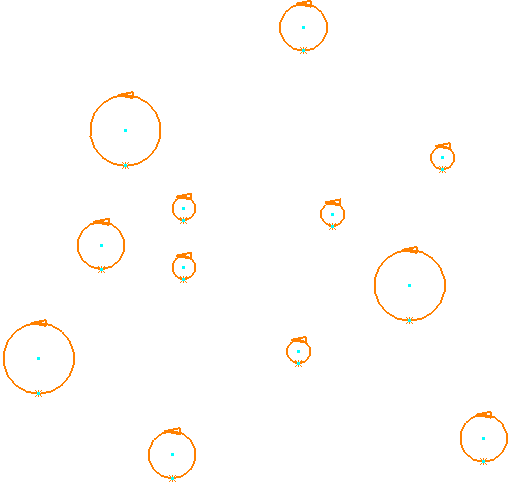Utilisez la boîte de dialogue Réorganiser les segments de courbe pour afficher et réorganiser les segments dans une frontière ou un motif (similaire à l'option Réorganiser les parcours d'outils). L'ordre de segments de courbe est important lorsqu'un parcours d'outil utilise un motif pour définir son parcours. La gravure de motif texte est un exemple de l'endroit où vous devez réorganiser les segments afin que l'ordre reflète l'ordre de lettres correctement.
Pour afficher la boîte de dialogue, cliquez sur l'onglet Editeur de courbe > panneau Editer > Réorganiser les segments.
Sélectionner les composants dans la liste sélectionne également graphiquement; ils deviennent donc jaunes. De la même façon, sélectionner un segment dans la fenêtre graphique se déplacer vers ce segment dans la liste. Les colonnes dans la liste sont:
 — le numéro de segment.
— le numéro de segment.Le retrait ou déplacement de segments renumérote les segments affectés. Le numéro de segment est donc un numéro temporaire. Cela signifie que vous ne pouvez pas l'utiliser pour identifier un segment spécifique.
 — Les coordonnées du point de départ du segment.
— Les coordonnées du point de départ du segment. — Les coordonnées du dernier point du segment.
— Les coordonnées du dernier point du segment. — La longueur du segment.
— La longueur du segment. — Le nombre de points dans le segment.
— Le nombre de points dans le segment.
Les boutons à gauche de la boîte de dialogue vous permettent de réorganiser les segments sélectionnés :
 Supprimer sélection — Cliquer pour supprimer les segments sélectionnés.
Supprimer sélection — Cliquer pour supprimer les segments sélectionnés. Déplacer au départ — Cliquer pour déplacer les segments sélectionnés au départ du parcours d'outil.
Déplacer au départ — Cliquer pour déplacer les segments sélectionnés au départ du parcours d'outil. Monter — Cliquer pour monter les segments sélectionnés d'une position.
Monter — Cliquer pour monter les segments sélectionnés d'une position. Descendre — Cliquer pour descendre les segments sélectionnés d'une position.
Descendre — Cliquer pour descendre les segments sélectionnés d'une position. Déplacer à l'arrivée — Cliquer pour déplacer les segments sélectionnés à la fin.
Déplacer à l'arrivée — Cliquer pour déplacer les segments sélectionnés à la fin. Inverser ordre — Cliquer pour déplacer l'ordre des segments sélectionnés. Si aucun segment n'est sélectionné, alors tous les segments sont inversés.
Inverser ordre — Cliquer pour déplacer l'ordre des segments sélectionnés. Si aucun segment n'est sélectionné, alors tous les segments sont inversés. Inverser direction — Cliquer pour inverser la direction de chaque segment sélectionné pour que les points de départ et d'arrivée soient échangés. Si aucun segment n'est sélectionné, la direction de la courbe entière est inversée.
Inverser direction — Cliquer pour inverser la direction de chaque segment sélectionné pour que les points de départ et d'arrivée soient échangés. Si aucun segment n'est sélectionné, la direction de la courbe entière est inversée.Convertit ceci:
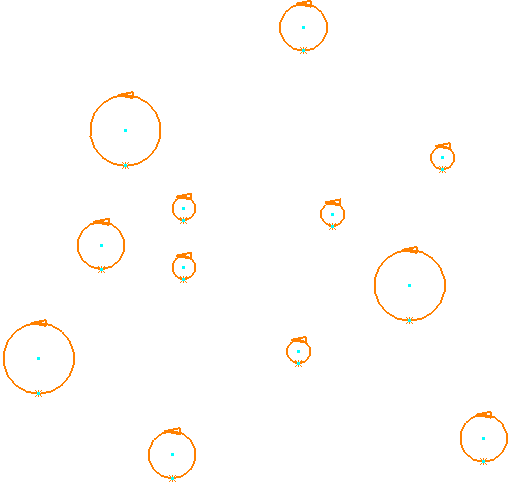
De cette manière :
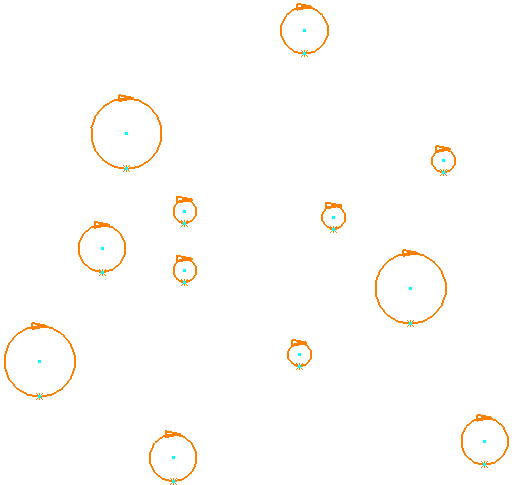
 Trier dans X — Cliquer pour trier les segments de courbe le long de la direction X.
Trier dans X — Cliquer pour trier les segments de courbe le long de la direction X.Il convertit ceci:
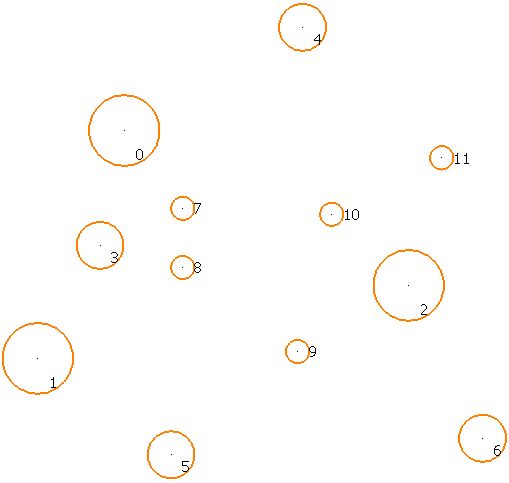
en cela:
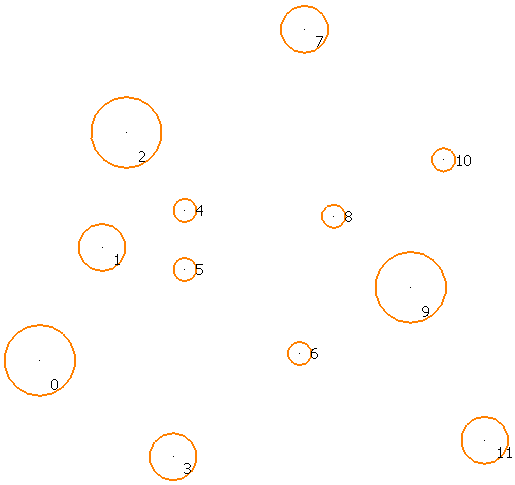
Cliquez sur Numéroter segments
 pour voir l'ordre.
pour voir l'ordre. Trier dans Y — Cliquer pour trier les segments de courbe le long de la direction Y.
Trier dans Y — Cliquer pour trier les segments de courbe le long de la direction Y.Il convertit ceci:
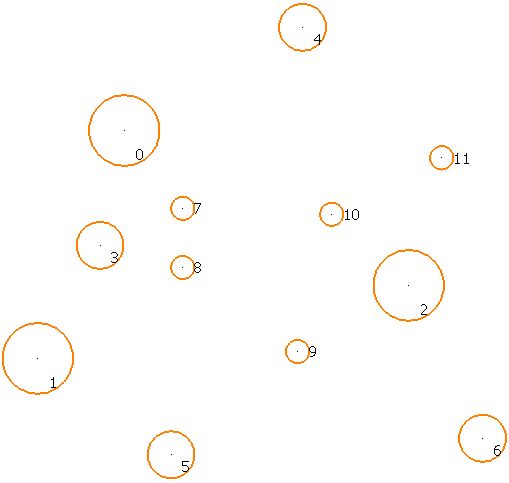
en cela:
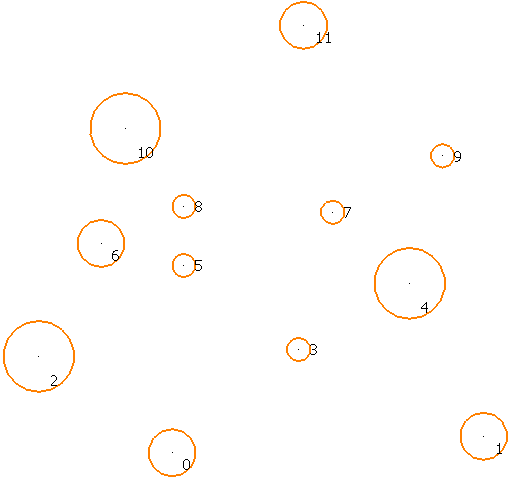
Cliquez sur Numéroter segments
 pour voir l'ordre.
pour voir l'ordre. Trier dans Z — Cliquer pour trier les segments de courbe le long de la direction Z.
Trier dans Z — Cliquer pour trier les segments de courbe le long de la direction Z. Chemin le plus court — Cliquer pour classer les segments de la courbe pour créer le chemin le plus court. C'est utile pour du texte.
Chemin le plus court — Cliquer pour classer les segments de la courbe pour créer le chemin le plus court. C'est utile pour du texte.Convertit ceci:

en cela:

Le point de départ est toujours le segment le plus proche du point de départ de l'outil.
 Numéroter segments — Cliquer pour numéroter les segments dans la courbe sélectionnée.
Numéroter segments — Cliquer pour numéroter les segments dans la courbe sélectionnée.Il convertit ceci:
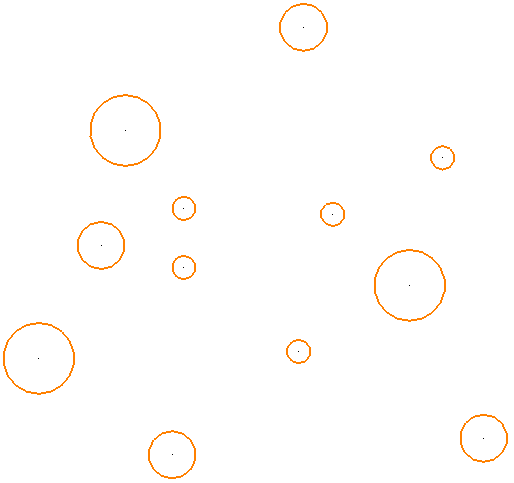
en cela:
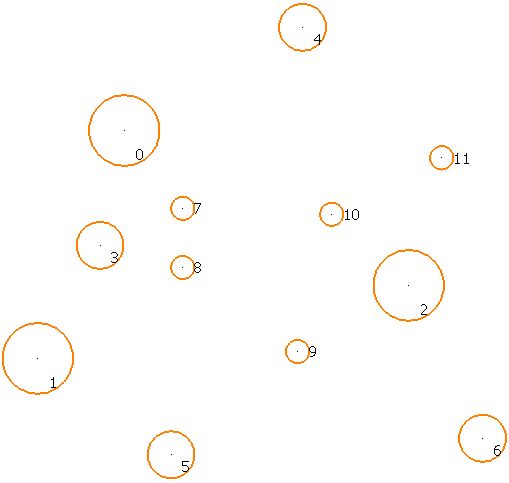
 Instrumentation — Toutes les courbes ont une direction. Si vous détaillez une courbe, place une flèche sur chaque segment (pointant vers la fin du segment) et un X à la fin de chaque segment.
Instrumentation — Toutes les courbes ont une direction. Si vous détaillez une courbe, place une flèche sur chaque segment (pointant vers la fin du segment) et un X à la fin de chaque segment.Il convertit ceci:
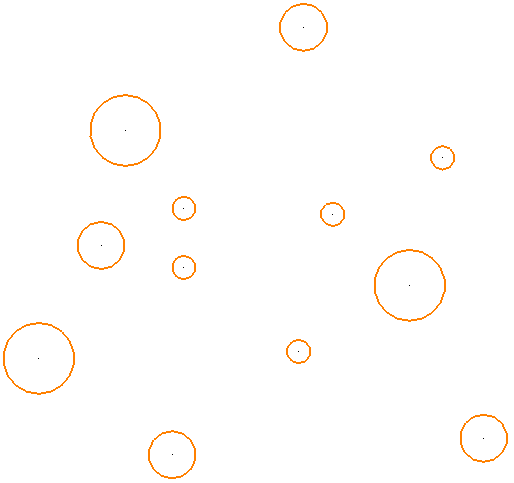
en cela: